ИНСТРУКЦИЯ
Установка и работа модуля 1С QIWI Переводов и платежей
1. УСТАНОВКА МОДУЛЯ ИНТЕГРАЦИИ
1.1. Если конфигурация, в которую происходит установка модуля, находится на поддержке без возможности вносить изменения, то для установки требуется включить возможность изменения конфигурации. Для этого запустите конфигурацию под пользователем с административными правами в режиме «Конфигуратор». Выберите пункт меню «Конфигурация -> Поддержка -> Настройка поддержки». Выставить переключатели как показано на рисунке и нажать кнопку «ОК»:
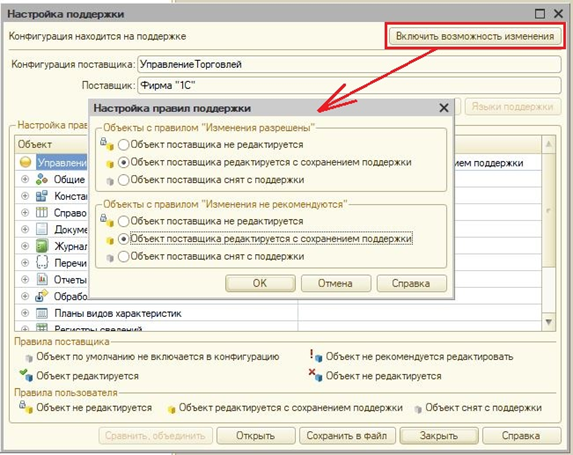
1.2. После всех действий сохранить конфигурацию через пункт меню «Конфигурация -> Обновить конфигурацию базы данных»
1.3. Выполните следующие действия: «Конфигурация -> Сравнить, объединить с конфигурацией из файла». И выберете файл «УТ11_х_х_хх_QIWI_Prod.cf» из набора поставки. После отображения окна «Сравнение, объединение конфигурации» снимите флаг сравнения на корне конфигурации как показано на рисунке:

1.4. Далее в этом окне выберите пункт меню «Действия -> Отметить по подсистемам файла». Снимите флажок с «Корня» подсистем (Название обычно совпадает с названием конфигурации). В дереве подсистемы найдите «QIWI», и пометьте верхний элемент как на рисунке, затем кнопку «Установить», и затем кнопку «Выполнить»:
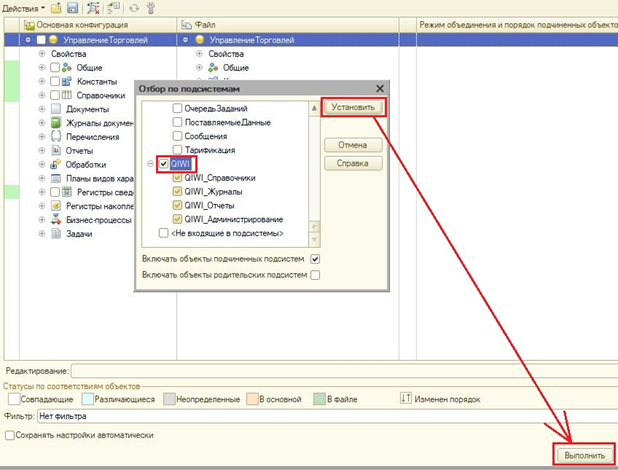
Далее «Конфигурация -> Обновить конфигурацию базы данных»
1.5. Далее закрываем конфигуратор и запускаем конфигурацию в режиме 1С:Предприятия под пользователем с административными правами.
1.6. Перейти в раздел:
«НСИ и администрирование -> Печатные формы, отчеты и обработки -> Расширения». В открывшимся окне нажать кнопку «Добавить из файла» и выбрать файл из набора поставки «QIWIМодульПереводовПлатежей.cfe». После добавления расширения снять флаг «Безопасный режим» и перезапустить конфигурацию 1С.
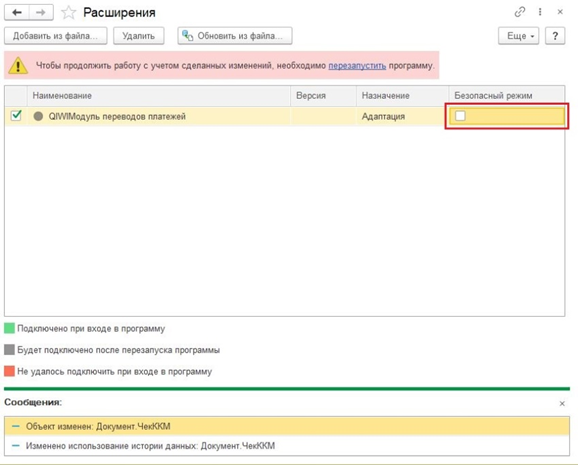
1.7. Зайти в раздел «QIWI -> QIWI версия справочника» и установить значение «0» (Эти действия только для запуска системы, далее версия справочника будет изменяться автоматически). Нажать кнопку «Записать и закрыть»
1.8. Из папки поставки скопировать папку «QIWI» в корень диска «C:\».
1.9.1. Для клиента
Из папки "C:\QIWI" скопировать в папку
"C:\Program Files (x86)\1cv8\8.3.хх.хххх\bin\" следующие файлы:
libeay32.dll, mespro.dll, MesPro.INI, msvcr71.dll, ssleay32.dll
Из папки « C:\QIWI» скопировать в папку
Для Win64: из «C:\QIWI\64\» в «C:\Windows\SysWOW64»
Для Win32: из «C:\QIWI\32\» в «C:\Windows\System32»
следующие файлы:
MesProWrp.dll, reg.bat.
Запустить файл «reg.bat» под правами администратора.
ВНИМАНИЕ!!! - Настройка файла MesPro.INI должны быть выполненных по приведенной ниже структуре! Без лишних пробелов и символов переноса.
Содержимое файла MesPro.INI:
[Folders]
CA Path=C:\QIWI\TestKeys2012\CA
Crl Path=C:\QIWI\TestKeys2012\Crls
Cert Path=C:\QIWI\TestKeys2012\Openkeys
Service Path=C:\QIWI\TestKeys2012\rand.opq
Private Key=C:\QIWI\TestKeys2012\Keys\00000001.key
Temp Path=c:\tmp
[CERTIFICATES]
Abonent Cert=C:\QIWI\TestKeys2012\Openkeys\stend2012.pem
Corresponder Cert=C:\QIWI\TestKeys2012\Openkeys\stend2012.pem
ТОЛЬКО В ТАКОМ ПОРЯДКЕ РАСПОЛАГАЙТЕ ОПИСАНИЕ ПУТЕЙ!!!!!
1.9.2. Для сервера
Из папки поставки скопировать папку «QIWI» в корень диска «C:\».
1.10. После всех действий система готова к работе!
2. ПЕРВОНАЧАЛЬНОЕ ЗАПОЛНЕНИЕ НАСТРОЕК
2.1. Перейти в раздел «QIWI -> Настройка подключения». В открывшемся окне уже есть один добавленный элемент «Настройка загрузки справочников». Нужно открыть карточку элемента и заполнить реквизиты для загрузки справочников. В предопределенном элементе заполняются настройки главной точки. Если организаций несколько, то в этом элементе можно заполнить настройки главной точки любой организации. Главная точка и предопределенный элемент могут быть одной записью при условии, что флаг "Главная точка организации" будет проставлен.
Настройки главной точки будут использоваться системой для автоматической отправки переводов и платежей. Реквизиты обязательные для заполнения на рисунке выделены красным:
ВАЖНО!!!! ВСЕ ПУТИ ДЛЯ ГЛАВНОЙ ТОЧКИ – ЭТО ПУТИ ФИЗИЧЕСКОГО СЕРВЕРА, ГДЕ РАСПОЛАГАЕТСЯ СЕРВЕР 1С.
3. ПЕРВОНАЧАЛЬНАЯ ЗАГРУЗКА СПРАВОЧНИКОВ
3.1. Из папки поставки запустить файл внешней обработки «ОбновитьСправочникиQIWI.epf». Для этого выполните действия в конфигурации 1С: «Сервис и настройка -> Файл -> Открыть» и выполнить последовательно действия, как показано на рисунке:

После успешного завершения первоначальное заполнение справочников будет готово. Это действие выполняется только для запуска системы.
Для дальнейшего автоматического обновления справочников необходимо настроить расписание соответствующего регламентного задания: «НСИ и администрирование -> Обслуживание -> Регламентные и фоновые задания». Все задания должны быть включены и настроены на выполнение по расписанию. Задание «QIWI обновление справочников» должно запускаться раз в 2 часа (из рекомендаций системы QIWI). Остальные по усмотрению.
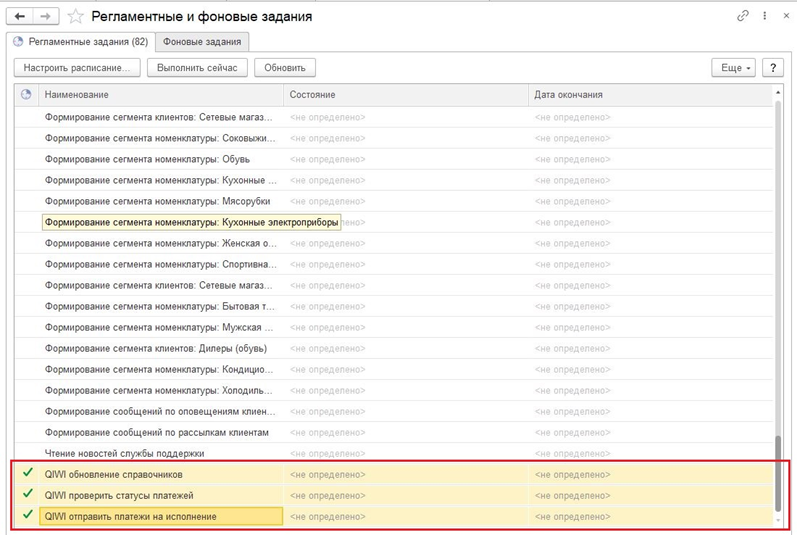
3.2. Для удобства работы со списком участников системы в рабочем месте «QIWI оформление переводов платежей» создан список быстрого выбора. В этот список выключаются участники системы, у которых в карточке участника, из справочника «BANKS» установлен переключатель «Быстрый выбор» в положение «Да».
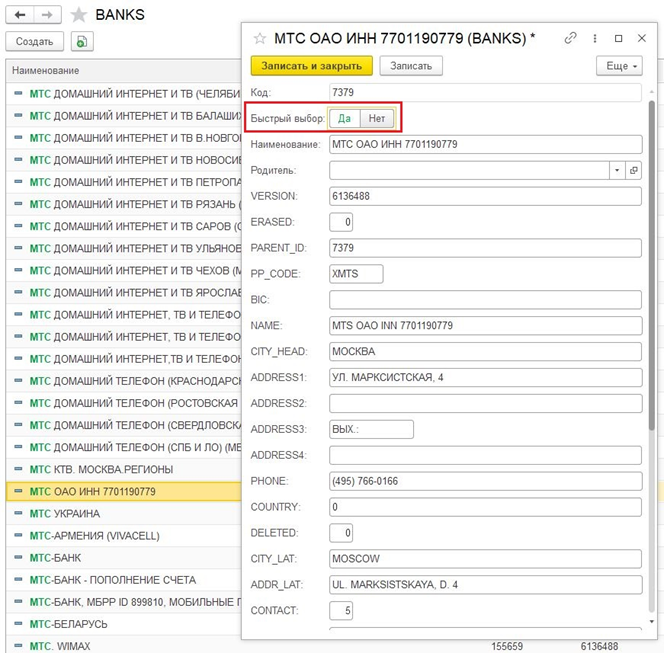
4. НАСТРОЙКА ТОЧЕК
4.1. Торговые точки настраиваются аналогично главной точке. Указывается Организация, Подразделение, Склад.
5. ОФОРМЛЕНИЕ ПЕРЕВОДОВ, ПЛАТЕЖЕЙ
5.1. Для оформления перевода или платежа необходимо запустить Рабочее место кассира (РМК). В нижней части рабочего места нажать на кнопку «QIWI».
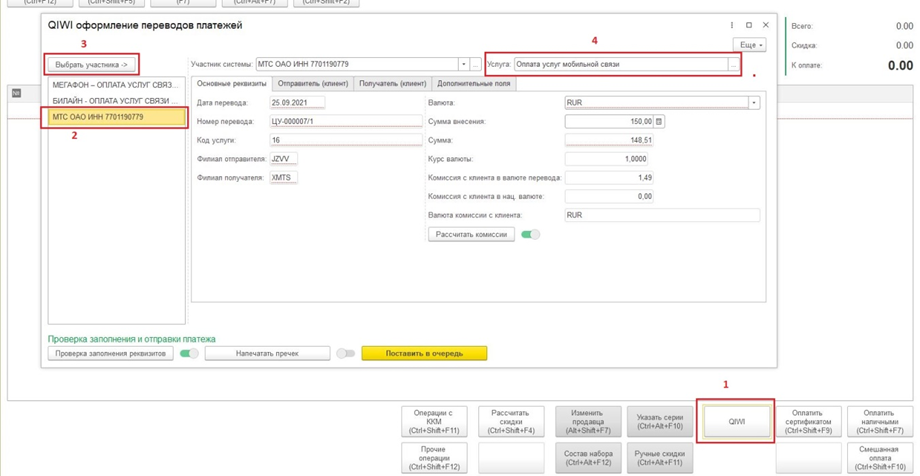
5.2. В открывшейся форме необходимо заполнить все обязательные реквизиты (подчеркнуты красной линией). Список обязательных реквизитов зависит от участника системы, выбранной услуги и суммы внесения.
5.3. Затем последовательно нажать на кнопки «Расчет комиссии» -> «Проверка заполнения реквизитов» -> «Напечатать пречек» -> «Поставить в очередь». Если все действия завершились без ошибок, то форма закрывается и в РМК добавляется строка с номенклатурой указанной в настройках и суммой внесения из формы.
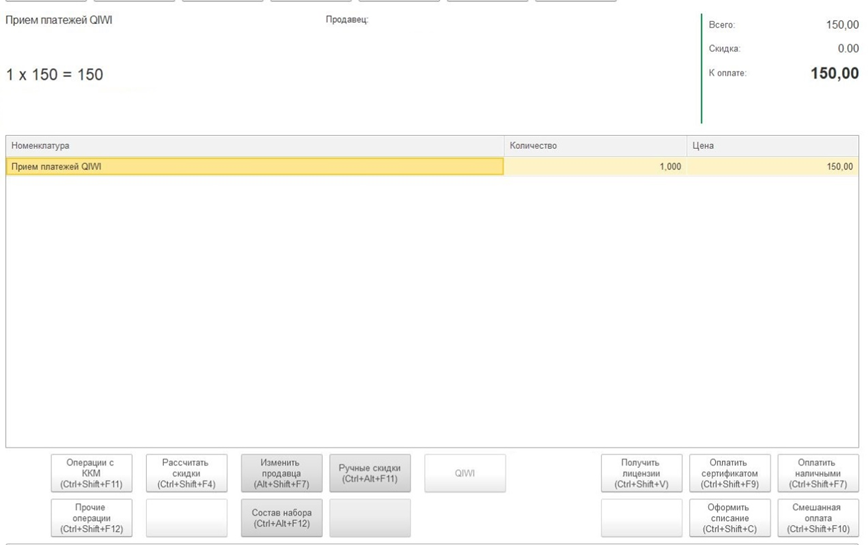
5.4. После пробития чека ККМ платеж ставится в очередь на отправку. Частота отправки зависит от настроек расписания регламентного задания «QIWI отправить платежи на исполнение».
5.5. Проверить параметры и статусы отправки платежей можно с помощью отчета, перейдя в раздел «QIWI -> QIWI Анализ платежей» или с помощью регистра «QIWI -> QIWI запросы ответы платежей».
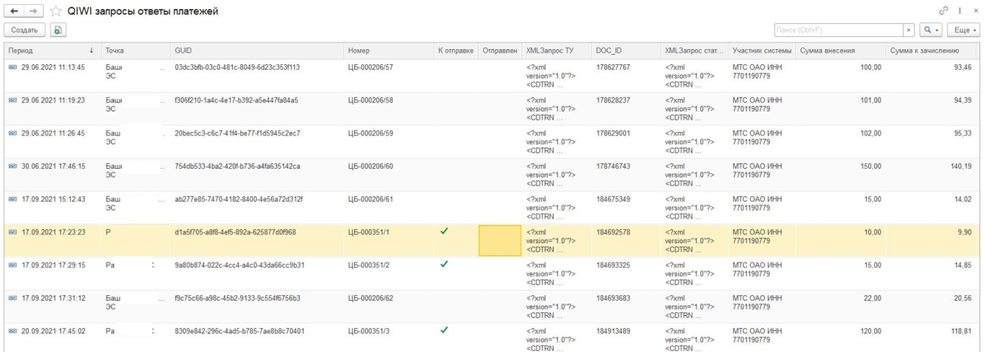
Где реквизит «К отправке» заполняется после пробития чека, если чек не пробит, платеж отправлен не будет. Реквизит «Отправлен» - заполняется после отправки системой платежа для обработки в QIWI.
5.6. Для управления реквизитами выводимыми в Пречеке есть справочник "QIWI PRINT CHECK". В нем уже есть предопределенный элемент "ALLBANKS". Где указываются реквизиты пречека для всех участников поумолчанию. Если для какого либо участника набор выводимых реквизитов должен быть индивидуальным, то создается новый элемент и в карточке заполняется "Участник системы", настройки для которого формируются, а в табличной части указываются реквизиты, выводимые на пречеке. Обратите внимание, что наименование реквизита в пречеке будет выводиться как указано в колонке "Наименование поля в чеке". Наименование можно отредактировать .
6. ВОЗВРАТЫ
Если платеж или перевод не поступил получателю, то его статус в банке автоматически меняется на 8 "Готов к возврату" или 9 "К возврату, ожидает выплаты". Далее эти статусы прогружаются в систему регламентным заданием "QIWI получить список готовых к возврату переводов платежей".
Для возврата денежных средств клиенту в 1С необходимо выполнить следующие действия:
1. Через список документов "Чеки ККМ", создать чек на возврат.
2. В нижней панели кнопок, рабочего места оформления чека ККМ на возврат, нажать кнопку "QIWI Возврат". После чего появится окно с табличной частью, где будут перечислены все платежи этой точки, которые доступны к возврату.
3. Выбрать галкой нужный платеж (Выбор возможен только одного платежа). И нажать на кнопку "Поставить в очередь на возврат". После этого в РМК добавится номенклатура Qiwi с суммой к возврату.
4. После пробития чека ККМ на возврат, система отправит информацию в банк, о том, что деньги клиенту были возвращены и переведет платеж в статус 10 "Возвращён" с помощью регламентного задания "QIWI отправить платеж на возврат".
7. КОДЫ СОСТОЯНИЯ ПЕРЕВОДОВ И ПЛАТЕЖЕЙ
| Код Состояния | Описание состояния | Комментарий |
| -1 | Удалён | Была отмена оплаты перевода отправителем |
| 0 | Оплачен | Новый перевод, оплаченный отправителем |
| 1 | В обработке | Перевод обрабатывается Операционным центром |
| 3 | Отправлен в банк получателя | Перевод отправлен в банк получателя |
| 4 | Готов к выплате | Перевод готов к выплате получателю |
| 5 | Ожидает выплаты | Перевод выплачивается получателю |
| 6 | Выплачен получателю | Перевод выплачен получателю |
| 7 | Запрошен на возврат | Запрос на возврат отправлен в банк отправителя |
| 8 | Готов к возврату | Возвращённый перевод готов к выплате отправителю |
| 9 | К возврату, ожидает выплаты | Возвращённый перевод выплачивается отправителю |
| 10 | Возвращён | Возвращённый перевод выплачен отправителю |
| 100 | Новый перевод | Новый перевод, ожидает печати документов |
| 101 | Ожидает оплаты | Новый перевод, ожидает оплаты отправителем |
| 200 | Отменен по ошибке | Отправка отменена системой 1С по ошибкам от сервера банка. |
8. ССЫЛКИ
8.1. Инструкцией по действиям ключевой информации: https://old.contact-sys.com/crypto-instruktsii - выработать и ввести в действие ключи
8.2. По вопросам подключения обращайтесь в КИВИ: https://corp.qiwi.com/contacts/central-office
Вступайте в нашу телеграмм-группу Инфостарт